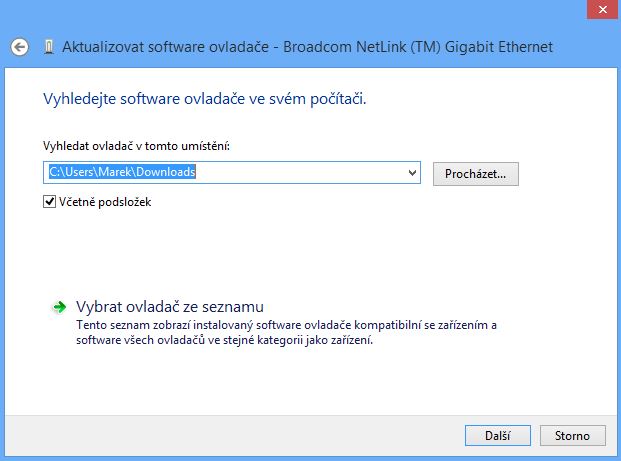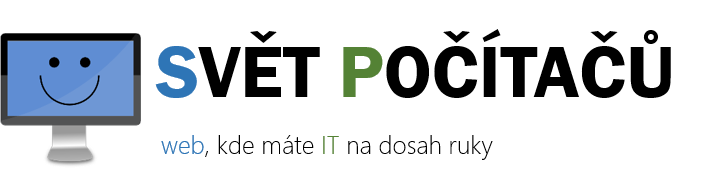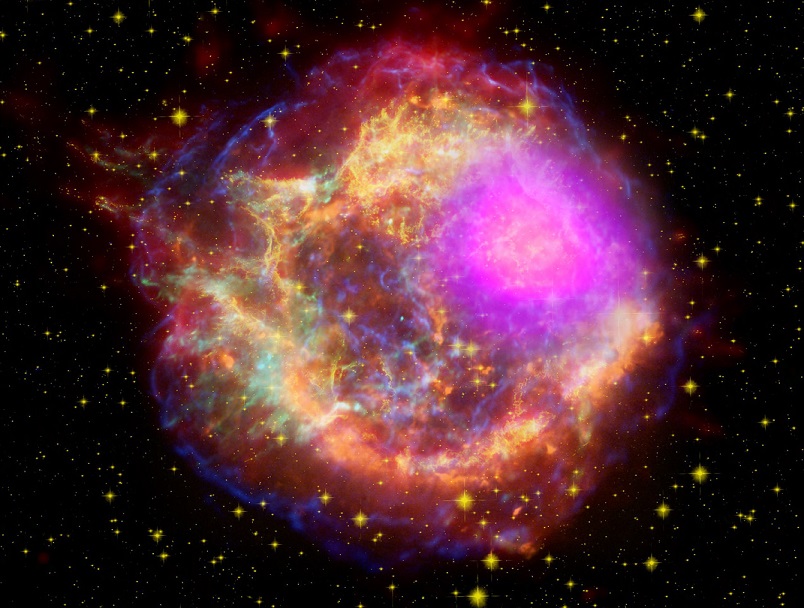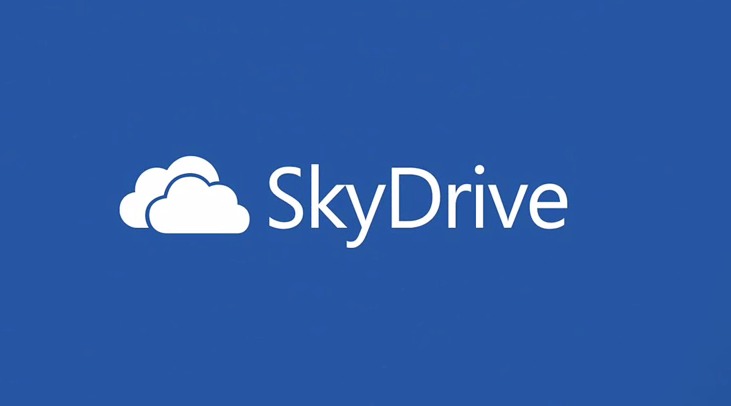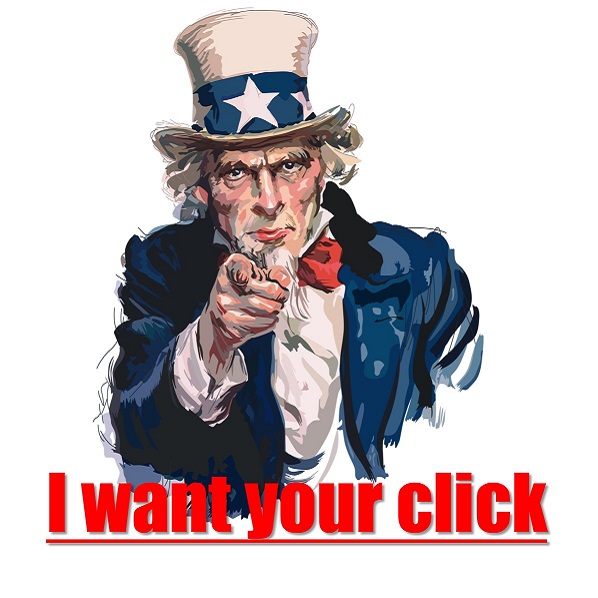V tomto článku jsem si pro vás připravil pár rad, jak velmi snadno a efektivně aktualizovat a udržovat své ovladače aktuální. A proč je výhodou je mít aktualizované? Stejně jak operační systémy jsou aktualizovány z důvodů vylepšení a oprav, tak i to samé se dá říci o ovladačích hardwaru.
Identifikace hardwaru
Mnohdy na internetových diskusích narazíte na problémy s přeinstalovaným počítačem a „nefunkčním internetem.“ Většinou se jedná o síťový adaptér. A co teď s tím? Postup je velmi snadný (schválně neuvádím obnovení přes recovery oddíl, protože zvláště u notebooků si totiž uživatel kromě systému samotného nainstaluje nechtě tuny dalších opravdu zbytečných aplikací, které jenom zabírají místo).
Postup je následující:
V první fázi si uvědomit, co chci vlastně aktualizovat a proč. Říká se, že do věcí které fungují bez chyby, se nemá sahat. To je pravda tak na půl. Často nové ovladače obsahují vylepšenou kompatibilitu a funkce, které určitě oceníte. Jestli všechny vaše ovladače jsou správně nainstalovány a fungují a chcete je jen aktualizovat, přejděte k části stažení. Pokud však máte ve správci zařízení nějaký otazník, znamená to, že k zařízení není nainstalován nebo nefunguje příslušný ovladač. Řešením je rozkliknout si dané zařízení, zkopírovat si jeho ID (stačí VEN a DEV hodnoty) a zadat do vyhledávače. Tím zjistíte, o jaký kus hardwaru se jedná.
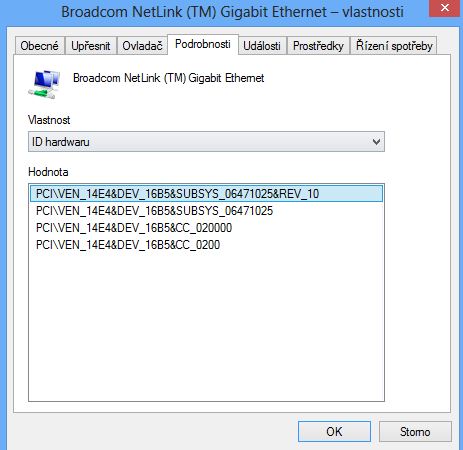
Stažení ovladače
Dále je potřeba si daný ovladač stáhnout. Ano, mohli byste to svěřit nějakému „super hyper programu“ ale riskujete, že si s ním do počítače pustíte v lepším případě nějakou zbytečnou službu, která je na něj navázána, v horším nějaký ten adware nebo toolbar, jejichž odstranění jsem již řešil zde: Čistíme systém snadno a rychle. Navíc jeho databáze nemusí být vždy aktuální. U grafických čipů je nejlepší se obrátit na stránky výrobce daného čipu nebo notebooku.
Osobně mám odzkoušeny dva weby, které se problematikou ovladačů zabývají a odkud také ovladače stahuji.
Prvním z nich je http://station-drivers.com

Mezi její veliké výhody bych zařadil určitě aktuálnost ovladačů. Okamžitě jak je ovladač výrobcem vydán, objeví se zde. Dalším plusem bezpochyby je, že ovladače se stahují přímo z webu (po stažení stačí rozbalit exe a soubory ovladače jsou připraveny).
Druhým mým oblíbeným webem, co se týče ovladačů, je http://devdrivers.ru
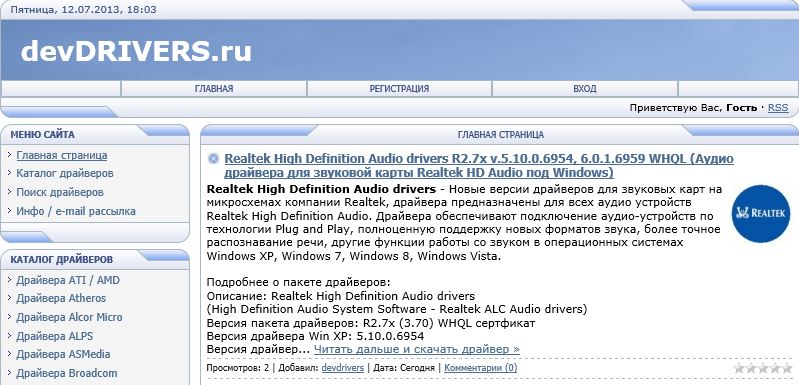
Ačkoliv se jedná o ruskou stránku, není se čeho obávat. Zde bych vyzdvihl opravdu výborné členění, přehlednost a také rychlost s jakou ovladače uveřejňují. Drobnou nevýhodou je stahování z externích serverů.
Instalace
Poté co jste úspěšně ovladače stáhli a rozbalili, je stačí už jen nainstalovat. Nejednoduší cesta vede opět přes správce zařízení. Vyberte pravým požadovaný hardware a klikněte na „Aktualizovat software ovladače.“ Následně zvolte, zda chcete ovladač aktualizovat automaticky pomocí služby Windows update (katalog obsahuje většinu známých zařízení, nicméně ovladače jsou mnohdy staršího data) nebo zda jej chcete vyhledat v počítači. Jestliže jste ovladač stáhli, pak vyberte druhou možnost a následně zvolte jeho umístění a klikněte na „Další“. Správce zařízení se už o instalaci postará a vy teď máte ovladač aktuální.